Come disabilitare OneDrive su Windows 11
Microsoft Windows 11 Eroe / / April 03, 2023

Ultimo aggiornamento il

Puoi impedirlo se non hai bisogno o ti piace la sincronizzazione dei file con OneDrive. Scopri come disabilitare OneDrive su Windows 11 in questa guida.
OneDrive, la soluzione di archiviazione e condivisione basata su cloud di Microsoft, si attiva automaticamente durante la configurazione iniziale o "Out of Box Experience" (OOBE) su un PC Windows. OneDrive è legato al tuo account Microsoft a meno che tu non scelga una configurazione diversa.
Sebbene sia una funzione utile che ti consente di "impostare e dimenticare" durante l'installazione, potresti non voler archiviare i tuoi file nel cloud sui server Microsoft. Invece, potresti preferire tenerli archiviati localmente su un'unità o un altro servizio di terze parti. Potresti non avere motivo di sincronizzare i file tra PC.
Qualunque sia il motivo, puoi disabilitare OneDrive su Windows 11: ecco come farlo.
Come disabilitare OneDrive su Windows 11
Se ritieni che OneDrive non abbia alcuno scopo per le tue esigenze informatiche, puoi disabilitarlo. Ad esempio, potresti preferire a
Fortunatamente, con pochi passaggi, puoi disabilitare OneDrive su Windows 11, impedendogli di funzionare o sprecare la larghezza di banda della rete.
Per impedire l'esecuzione di OneDrive durante l'avvio in Windows 11:
- Clicca il Una guida icona sulla barra delle applicazioni. Potrebbe essere necessario fare clic su freccia di troppopieno per trovarlo.
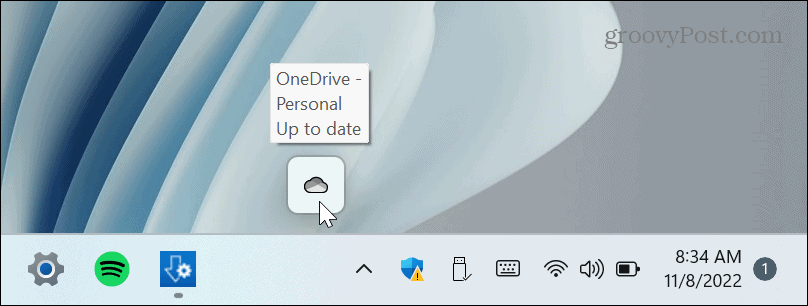
- Clicca il icona dell'ingranaggio nell'angolo in alto a destra e scegli Impostazioni dal menù.
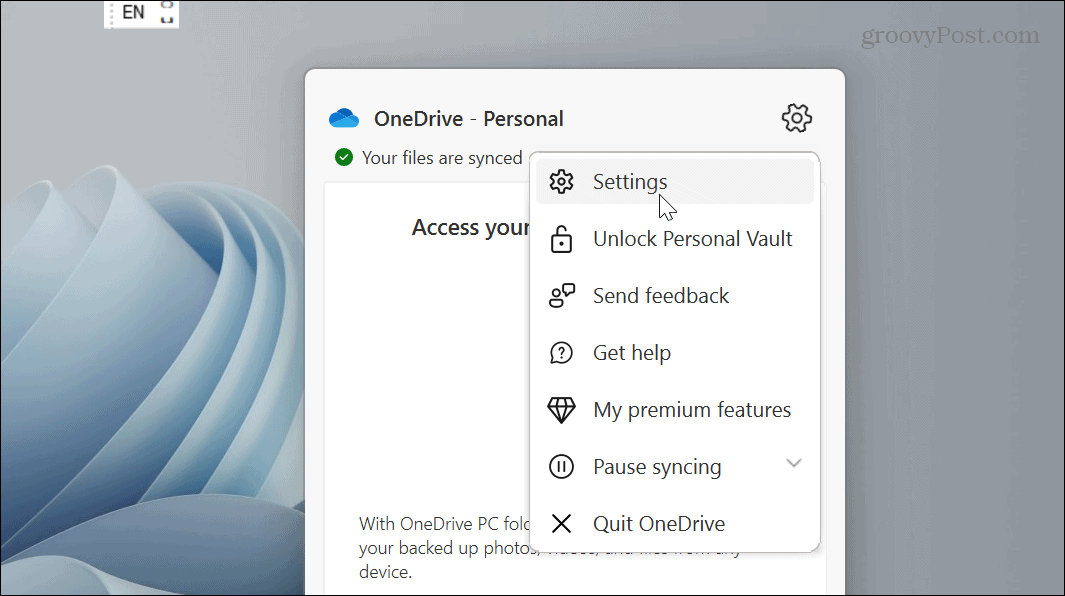
- Assicurati di selezionare il Impostazioni Deseleziona il Avvia OneDrive automaticamente quando accedo a Windows opzione nel Generale sezione del menù.
- Clic OK.
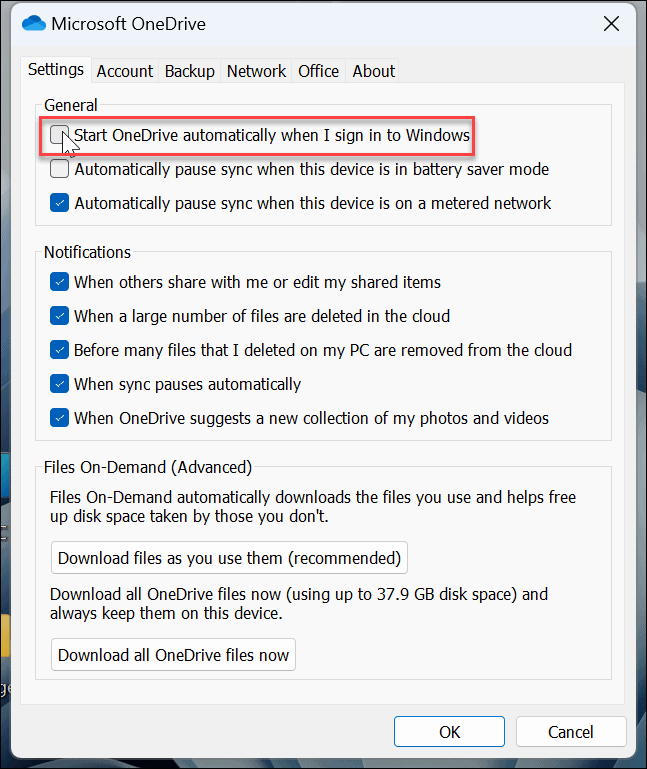
Dopo aver seguito i passaggi, OneDrive non si avvierà più automaticamente all'avvio del PC.
Tuttavia, se non desideri utilizzare il sistema di menu di OneDrive, puoi seguire le nostre istruzioni su disabilitare le app di avvio su Windows 11. Basta selezionare il OneDrive.exe opzione.
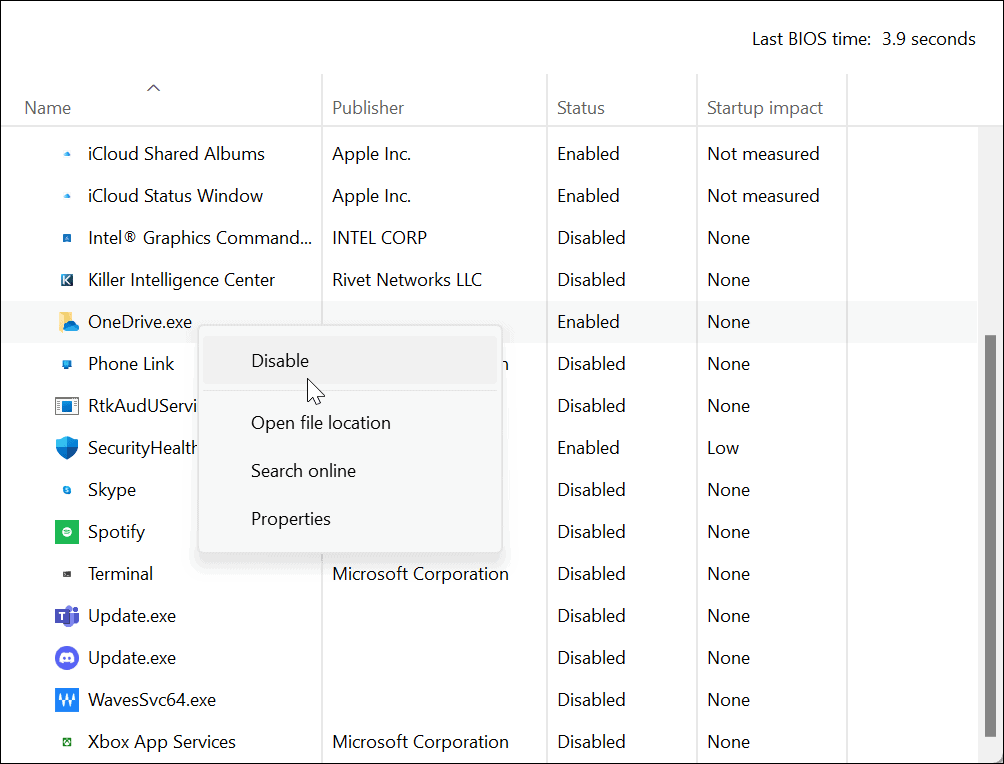
Come disabilitare OneDrive con l'Editor criteri di gruppo
Un altro metodo che puoi utilizzare per disabilitare OneDrive se utilizzi le edizioni Windows Pro, Enterprise o Education consiste nell'utilizzare il file Editor Criteri di gruppo locali.
Nota: Questa opzione non funziona sulle edizioni Home di Windows 11.
Per utilizzare Criteri di gruppo su Windows 11 per disabilitare OneDrive:
- Colpo Tasto Windows + R sulla tastiera per richiamare il Correre scatola.
- Tipo gpedit.msc e clicca OK o colpito accedere.
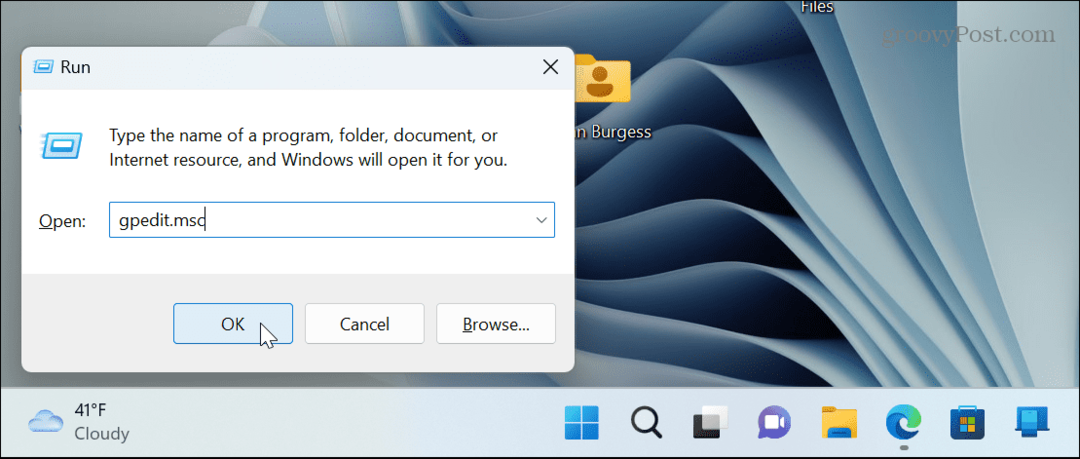
- Passare al seguente percorso:
Configurazione computer > Modelli amministrativi > Componenti di Windows > OneDrive
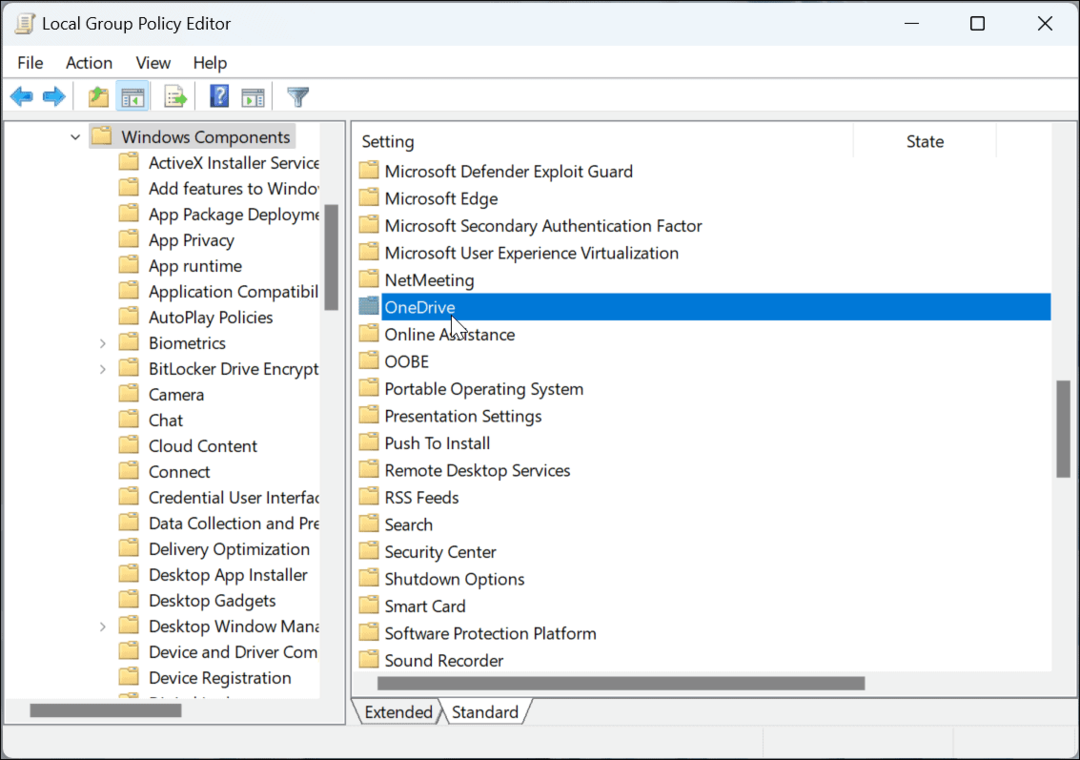
- Fare doppio clic sulla cartella OneDrive e fare doppio clic su Impedisci l'utilizzo di OneDrive per l'archiviazione dei file politica.
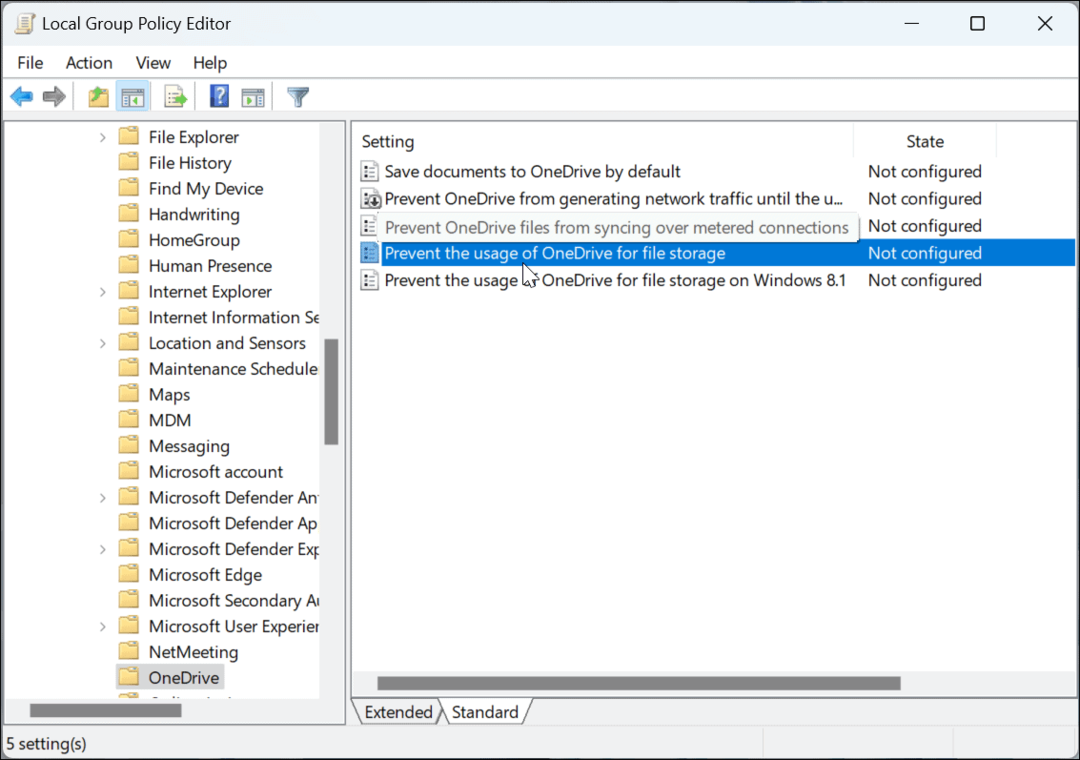
- Seleziona il Disabilitato pulsante, clic Fare domanda a E OKe uscire dall'Editor Criteri di gruppo.
-
Riavvia Windows 11 per verificare che OneDrive sia disabilitato sul tuo PC.
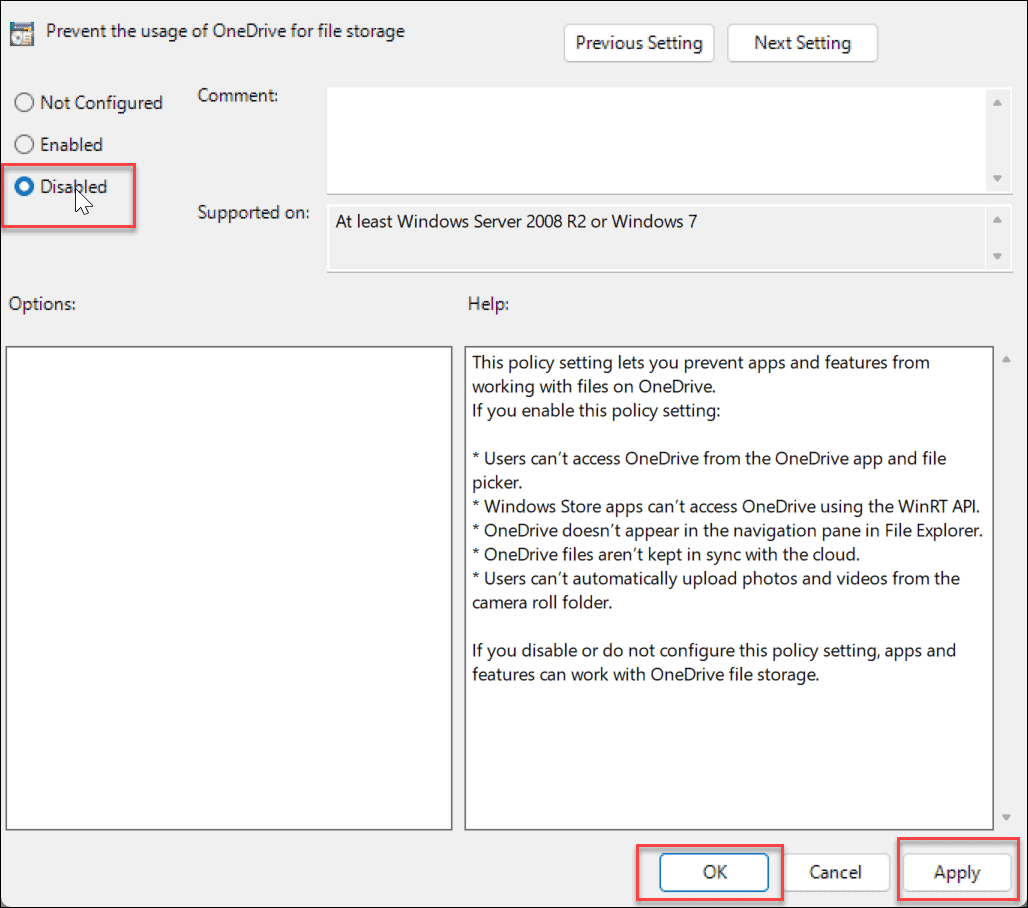
Scollega il tuo account OneDrive
Oltre a impedire l'avvio di OneDrive, è consigliabile scollegare il PC. Dopo aver scollegato il computer, non sincronizzerà più i file.
Per scollegare il tuo account OneDrive su Windows:
- Lancio Una guida sul tuo PC, fai clic su icona dell'ingranaggio nell'angolo in alto a destra e scegli Impostazioni dal menù.
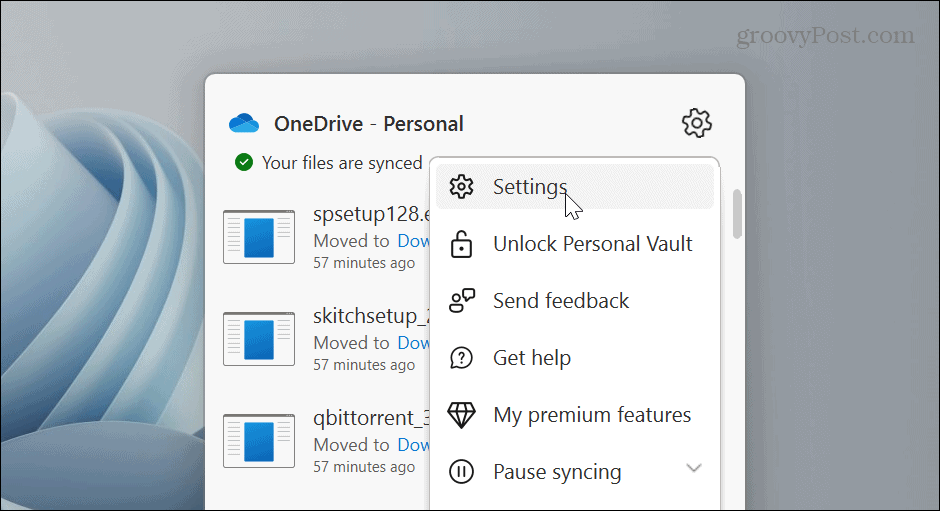
- Seleziona il Account scheda in alto e fare clic su Scollega questo PC collegamento.

- Verifica di voler scollegare l'account sul tuo PC facendo clic su Scollega l'account pulsante quando viene visualizzato il messaggio di verifica.
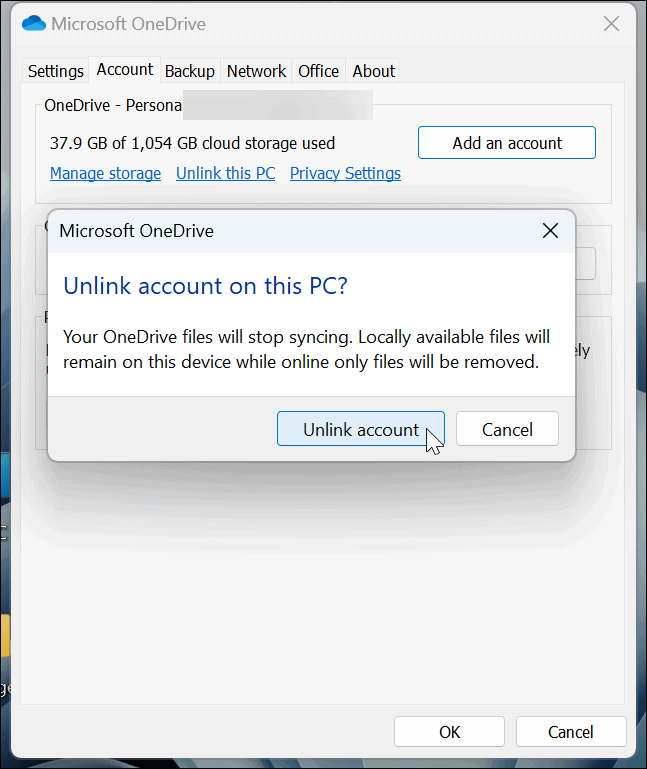
- Dopo aver scollegato il tuo account, il Icona OneDrive apparirà grigio con una linea attraverso l'icona della nuvola. Passa il mouse sopra l'icona e vedrai che non hai effettuato l'accesso.
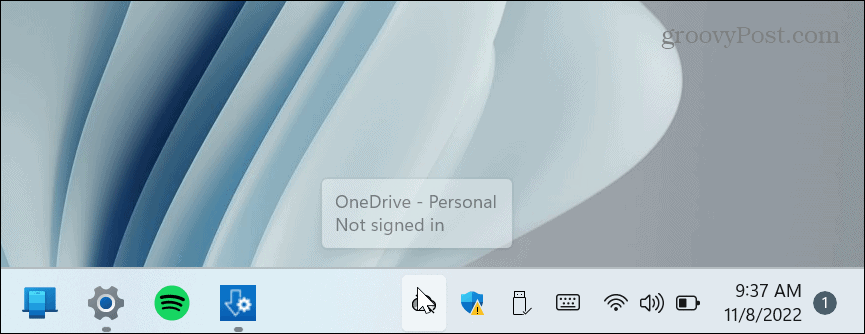
- Andando avanti, dovrai accedere se vuoi accedere nuovamente al tuo account OneDrive.
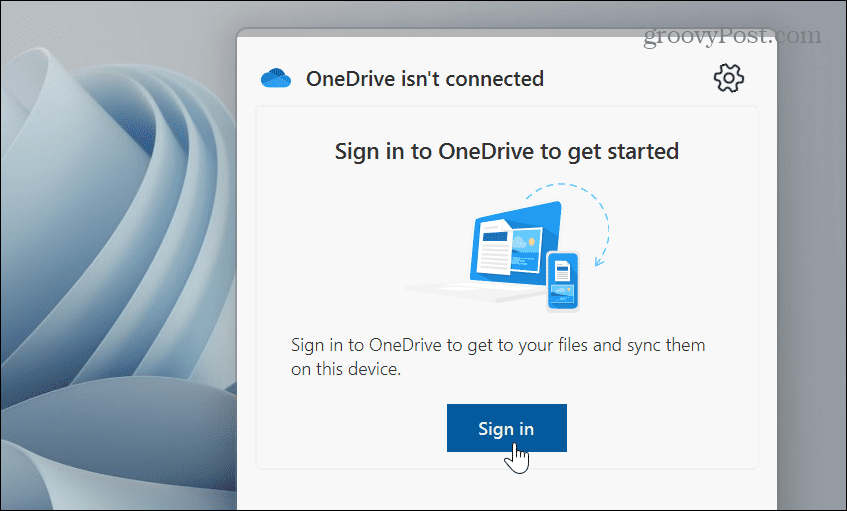
Scollegare il tuo account e disabilitarne l'avvio mantiene OneDrive fuori dai piedi e rimane inattivo. Se desideri accedervi nuovamente, dovrai avviarlo manualmente e accedere nuovamente con le credenziali del tuo account Microsoft.
Disinstalla OneDrive su Windows 11
Un altro modo per toglierti di mezzo OneDrive è disinstallare l'app. La disinstallazione è semplice utilizzando l'app Impostazioni.
Per disinstallare l'app OneDrive su Windows 11:
- premi il chiave Windows, scegliere Impostazioni dal menu Start o utilizzare il Tasto Windows + I scorciatoia da tastiera.

- Quando Impostazioni si avvia, fare clic App dalla colonna di sinistra e il App installate opzione a destra.
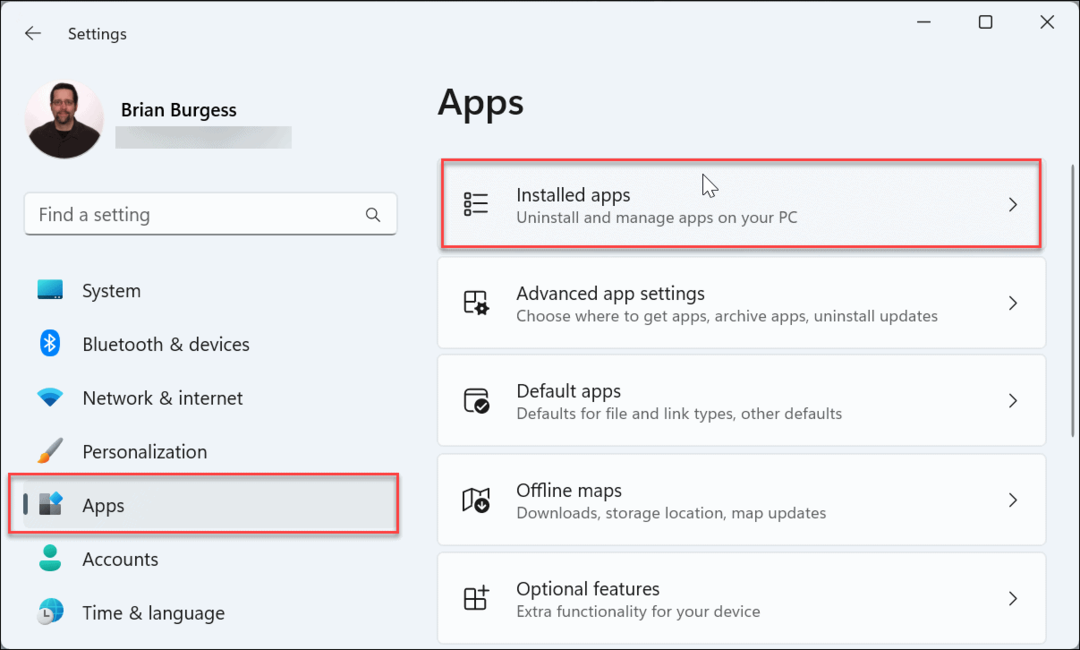
- Tipo Una guida nel Ricerca campo in alto, fare clic sul tre punti pulsante a destra di OneDrive, fare clic su Disinstallae fare clic Disinstalla di nuovo per verificare.
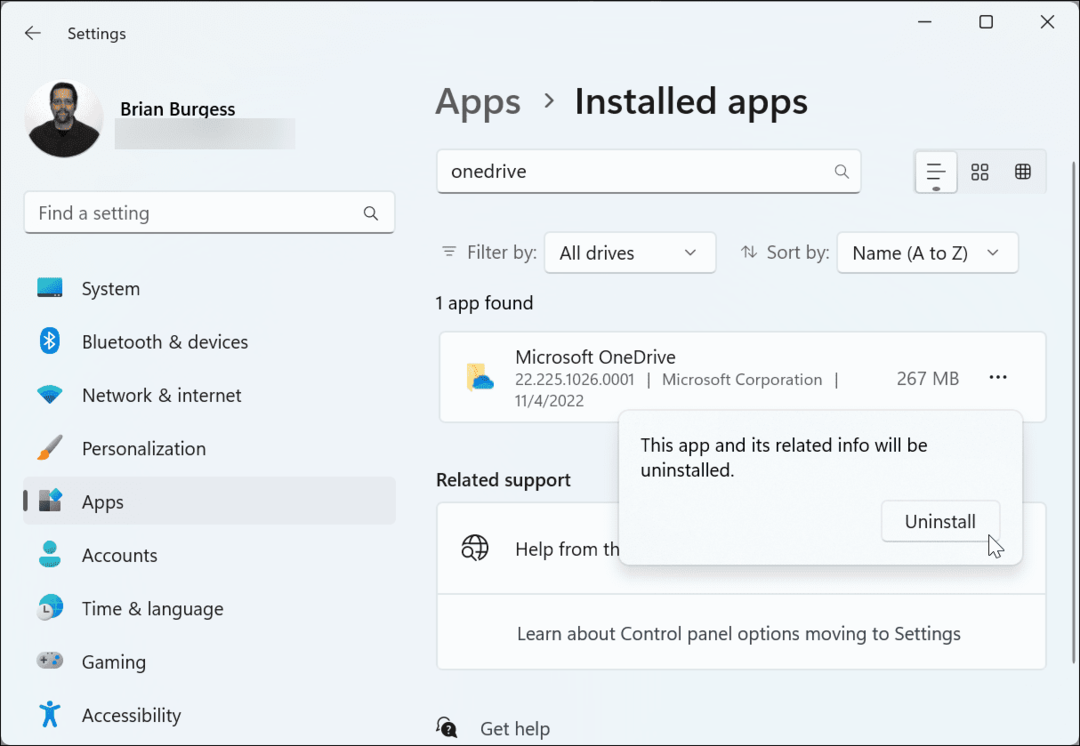
Usa PowerShell o Windows Terminal per disinstallare OneDrive
Se preferisci lavorare dalla riga di comando, puoi utilizzare gli strumenti Windows Terminal o Windows PowerShell per disinstallare OneDrive eseguendo un singolo comando.
Per disinstallare OneDrive tramite PowerShell o Windows Terminal:
- Apri il menu Start.
- Cercare PowerShell O Terminale Windows e selezionare il Esegui come amministratore opzione.
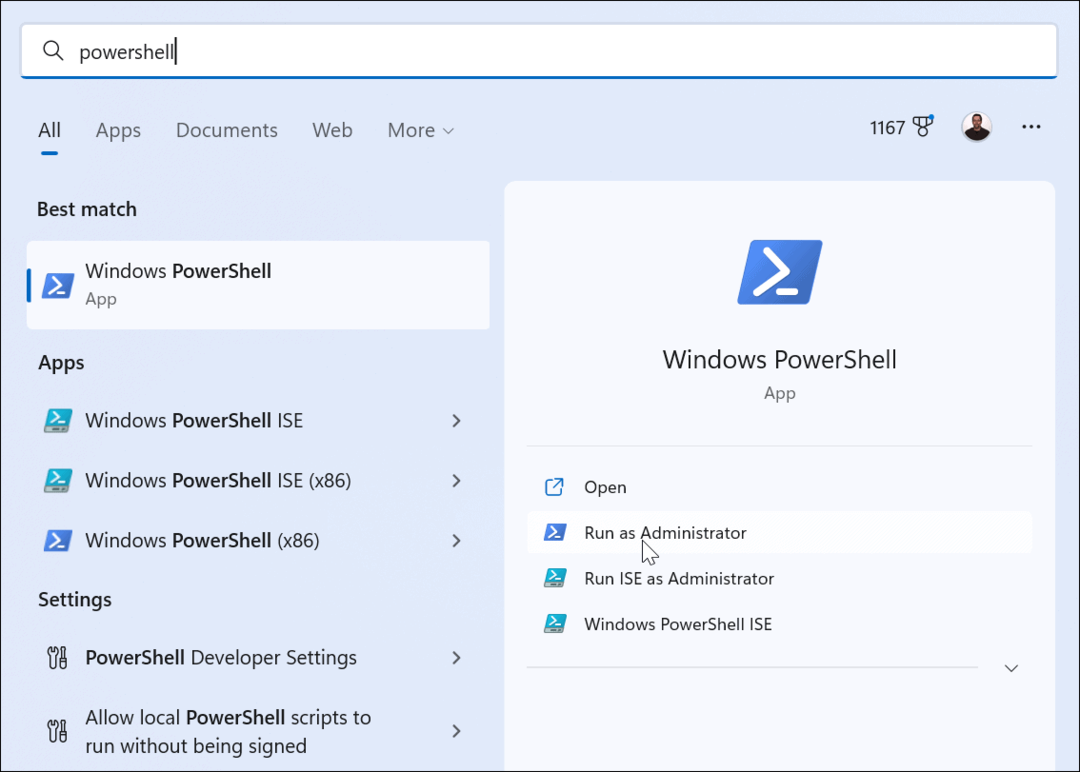
- Quando il terminale si apre, esegui il seguente comando:
winget disinstallare onedrive
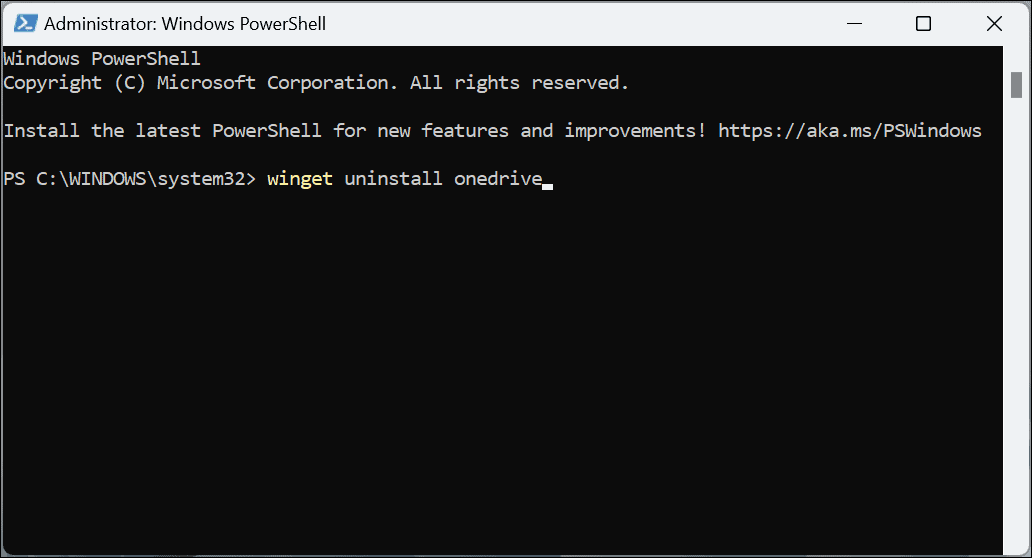
- Vedrai una barra di avanzamento durante l'esecuzione del processo di rimozione di OneDrive.
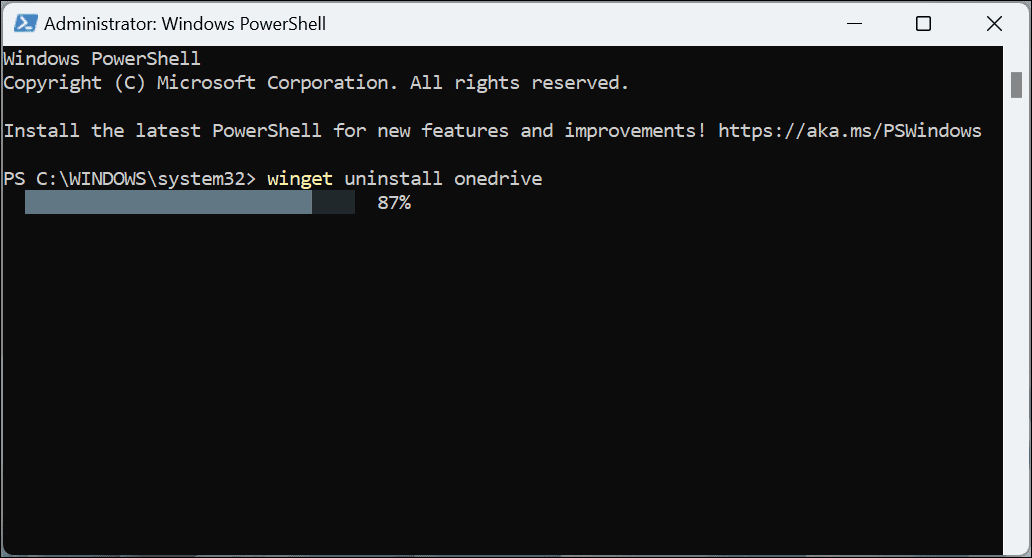
- Tipo Y accettare gli accordi sulla fonte e colpire accedere.
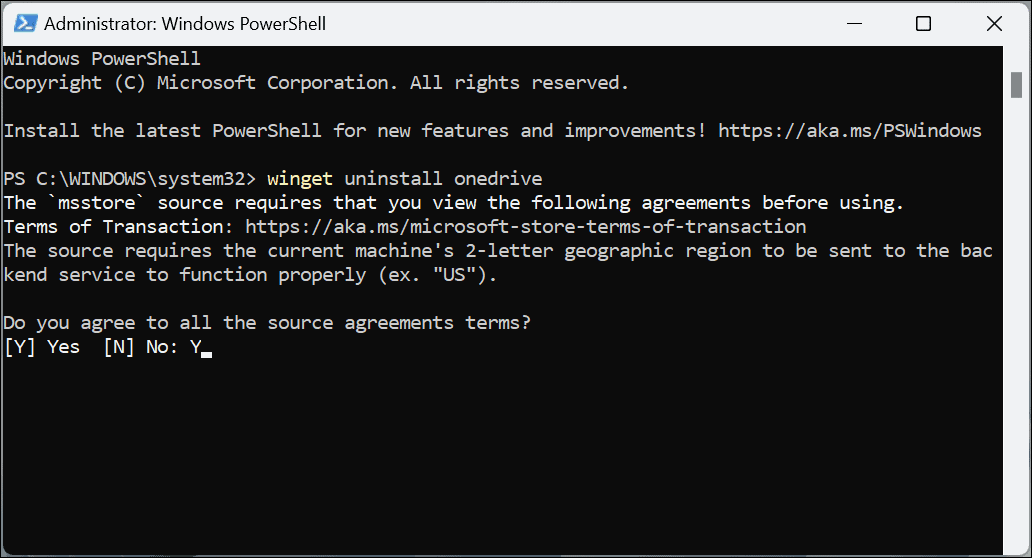
- Infine, riceverai un messaggio che la disinstallazione è andata a buon fine e puoi chiudere PowerShell.
OneDrive fuori dalla tua strada
Sia che tu rimuova l'app o semplicemente scolleghi il tuo PC da essa, OneDrive sarà meno invasivo utilizzando i passaggi precedenti. Tuttavia, se lo rivuoi in futuro, potrebbe essere meglio scollegare il tuo account e accedere in un secondo momento. Se vuoi che tutti i segni scompaiano, disinstallalo o disabilitalo tramite Criteri di gruppo.
Un altro motivo per cui potresti voler disabilitare OneDrive su Windows 11 è perché preferisci utilizzare un'opzione di terze parti come Apple iCloud, casella personale, O Google Drive Invece. Come OneDrive, questi servizi ti consentono di archiviare e condividere file.
Ricorda che questi servizi non sono una soluzione di backup completa. Per questo, si desidera utilizzare un servizio basato su cloud di qualità come Backblaze per $ 5 al mese. Oppure, se preferisci gestire i dati e i backup in locale, puoi utilizzare gli strumenti già integrati in Windows.
Ad esempio, puoi eseguire un backup completo del sistema con l'utilità di backup e ripristino. Dopo aver creato il backup del sistema, scopri come ripristinare Windows 11 utilizzando un backup dell'immagine di sistema. Inoltre, ti consigliamo di farlo periodicamente creare un nuovo punto di ripristino quando hai bisogno di rimettere in funzione il tuo PC.
Come trovare il codice Product Key di Windows 11
Se devi trasferire il codice Product Key di Windows 11 o ne hai solo bisogno per eseguire un'installazione pulita del sistema operativo,...
Come cancellare la cache, i cookie e la cronologia di navigazione di Google Chrome
Chrome fa un ottimo lavoro di memorizzazione della cronologia di navigazione, della cache e dei cookie per ottimizzare le prestazioni del browser online. Il suo è come...
Corrispondenza dei prezzi in negozio: come ottenere i prezzi online durante gli acquisti in negozio
Acquistare in negozio non significa dover pagare prezzi più alti. Grazie alle garanzie di corrispondenza dei prezzi, puoi ottenere sconti online mentre acquisti in...
